
Съдържание:
- Стъпка 1: Стартирайте SkiiiD
- Стъпка 2: Изберете Arduino UNO
- Стъпка 3: Добавяне на компонент
- Стъпка 4: Потърсете или намерете компонент
- Стъпка 5: Изберете Звуков сигнал
- Стъпка 6: Индикация и конфигурация на щифта
- Стъпка 7: Стъпка 7: Проверете добавения модул
- Стъпка 8: SkiiiD код на пасивен зумер HW-508 (или KY-006)
- Автор John Day [email protected].
- Public 2024-01-30 07:51.
- Последно модифициран 2025-01-23 14:36.
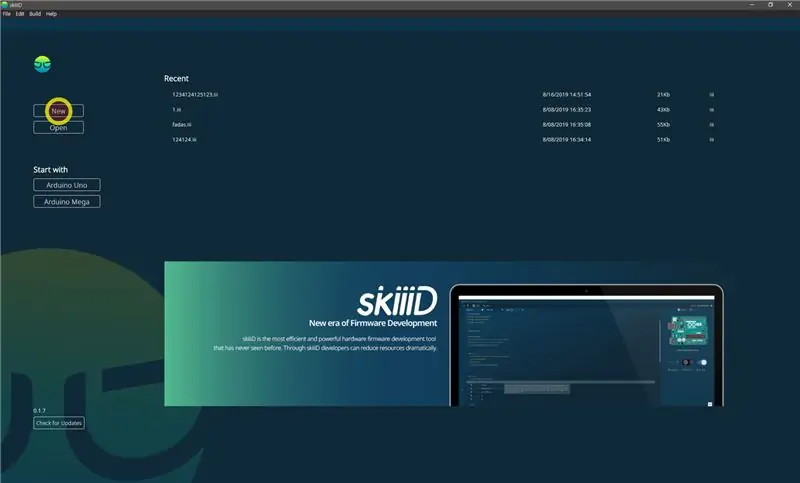

Този проект е инструкция за „как да използвате Buzzer HW-508 (приложимо за KY-006) с Arduino чрез skiiiD
Преди да започнете, по -долу е основен урок за това как да използвате skiiiD
www.instructables.com/id/Getting-Started-W…
Стъпка 1: Стартирайте SkiiiD
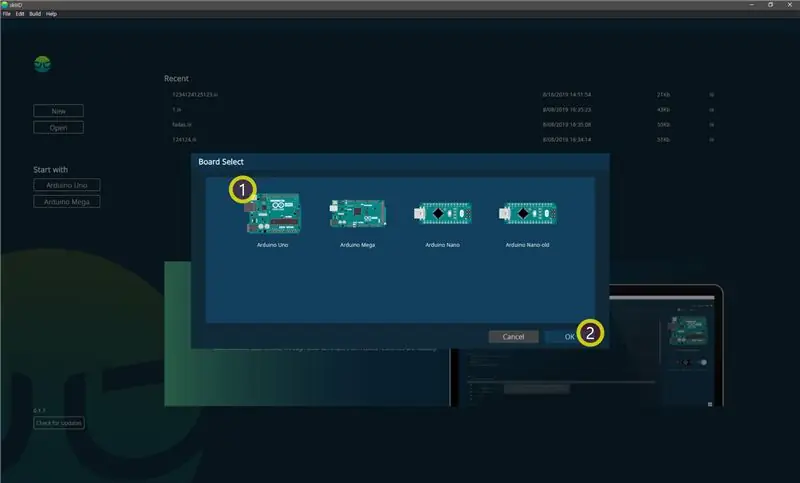
Стартирайте skiiiD и изберете Нов бутон
Стъпка 2: Изберете Arduino UNO
Изберете ① Arduino Uno и след това щракнете върху ② OK бутон
*Това е Урок и ние използваме Arduino UNO. Други платки (Mega, Nano) имат същия процес.
Стъпка 3: Добавяне на компонент
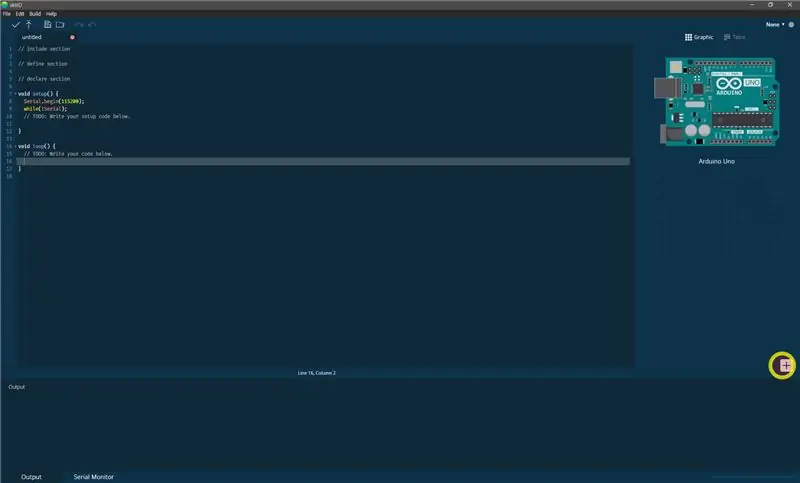
Щракнете върху „+“(бутон за добавяне на компонент), за да търсите и изберете компонента.
Стъпка 4: Потърсете или намерете компонент
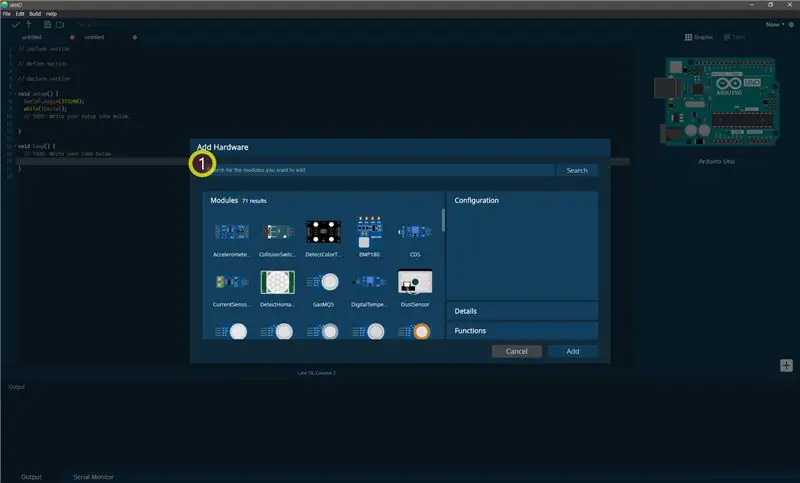
① Въведете „зумер“в лентата за търсене или намерете модула на зумера в списъка.
Стъпка 5: Изберете Звуков сигнал
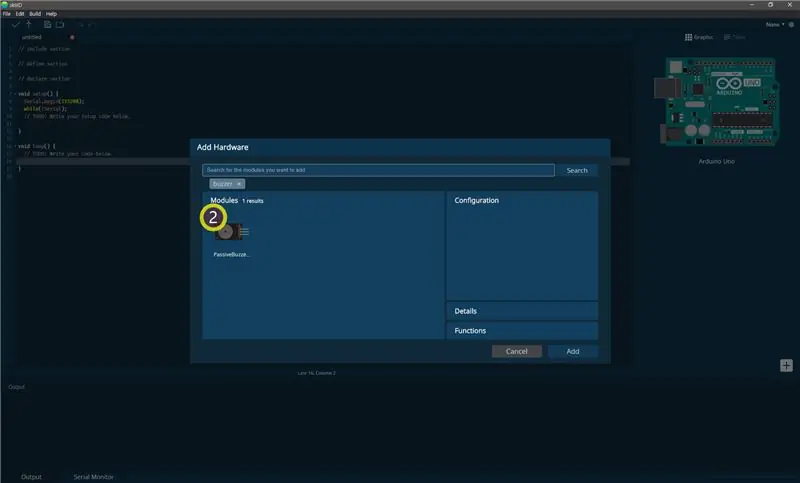
Изберете Звуков сигнал
Стъпка 6: Индикация и конфигурация на щифта
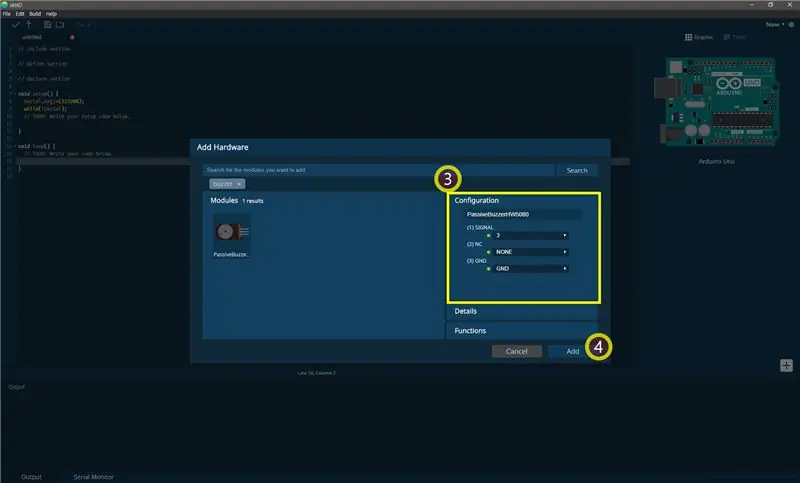
тогава можете да видите ③ индикация на щифта. (Можете да го конфигурирате.)
*Този модул има 2 пина за свързване
skiiiD Editor автоматично показва настройката на щифта *налична конфигурация
[Индикация по подразбиране за HW-508 (или KY-006) пасивен зумер] в случай на Arduino UNO
Сигнал: 3
NC: НЯМА (Не е необходимо да се свързвате)
GND: GND
След конфигуриране на щифтове ④ щракнете върху бутона ДОБАВИ отдясно отдолу
Стъпка 7: Стъпка 7: Проверете добавения модул
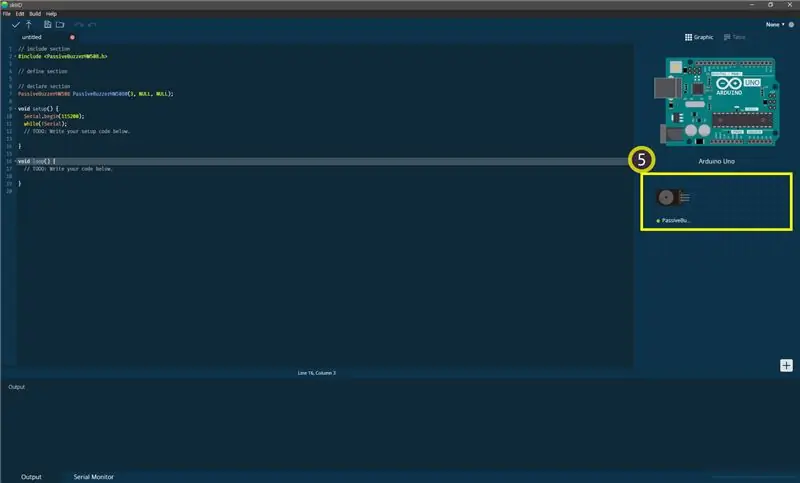
⑤ Добавеният модул се появи на десния панел
Стъпка 8: SkiiiD код на пасивен зумер HW-508 (или KY-006)
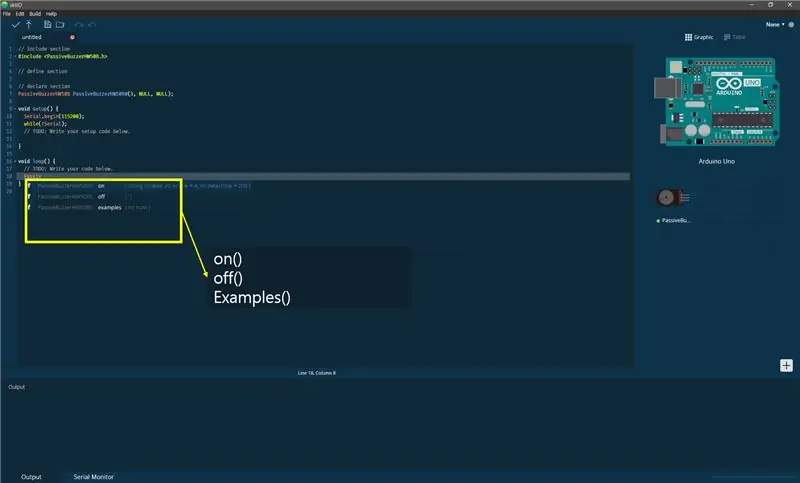
skiiiD Code е интуитивен функционален код. Това се основава на библиотеки skiiiD.
Функцията за автоматично завършване на skiiiD показва кодовете на skiiID на () - Включване на зумера ("Бележки", октава, време на закъснение)
Пример - ("C", 4, 200); = Възпроизвеждане C Забележка 4 -та октава през 200ms
off () - Изключете зумера
examples () - Пуснете музика като пример.
Има две предварително регистрирани музикални произведения. Поставете 1 или други числа в скобите.
Препоръчано:
Как да използвате PIR сензор и модул на зумера - Урок за Visuino: 6 стъпки

Как да използвате PIR сензор и модул за зумер - Урок за Visuino: В този урок ще научим как да използваме PIR сензор и модул за зумер, за да издава звук всеки път, когато PIR сензор открие движение. Гледайте демонстрационен видеоклип
Как да използвате Detect Color TCS3200 със SkiiiD: 9 стъпки

Как да използвате Detect Color TCS3200 със SkiiiD: Урок за разработване на Detect Color TCS3200 със skiiiD
Как да използвате LaserKY008 със SkiiiD: 9 стъпки

Как да използвате LaserKY008 със SkiiiD: Този проект е инструкция за " как да използвам сегмент 3642BH с Arduino чрез skiiiD Преди да започнете, по-долу е основен урок за това как да използвате skiiiD https://www.instructables.com/id/Getting- Стартирано-С-SkiiiD-Редактор
Как да използвате инфрачервен термометър GY906 със SkiiiD: 9 стъпки

Как да използвате инфрачервен термометър GY906 със SkiiiD: Урок за разработване на инфрачервен термометър GY906 със skiiiD
Как да използвате Mac терминал и как да използвате ключови функции: 4 стъпки

Как да използвате Mac терминал и как да използвате ключови функции: Ще ви покажем как да отворите MAC терминала. Също така ще ви покажем няколко функции в терминала, като ifconfig, промяна на директории, достъп до файлове и arp. Ifconfig ще ви позволи да проверите вашия IP адрес и вашата MAC реклама
